- Зохиолч Jason Gerald [email protected].
- Public 2024-01-19 22:13.
- Хамгийн сүүлд өөрчлөгдсөн 2025-01-23 12:28.
Энэхүү wikiHow нь хөтчийнхөө хөтчийн түүхийг ширээний болон гар утасны платформ дээр хэрхэн харахыг заадаг.
Алхам
8 -р арга 1: Google Chrome -ийн ширээний хувилбар
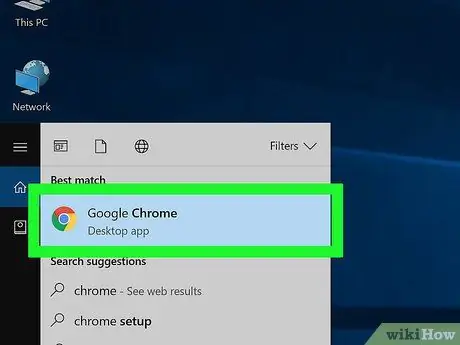
Алхам 1. Google Chrome -ийг нээнэ үү
Хөтөлбөрийг улаан, шар, ногоон, цэнхэр өнгийн дугуй дүрсээр тэмдэглэв.
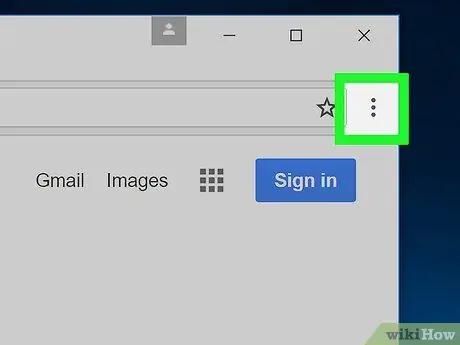
Алхам 2. Дарна уу
Энэ нь таны хөтчийн цонхны баруун дээд буланд байна.
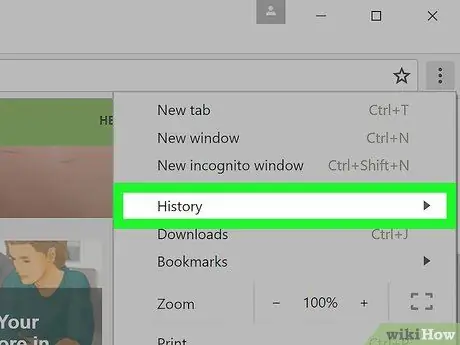
Алхам 3. Түүхийг сонгоно уу
Та үүнийг унах цэсийн дээд хэсэгт харж болно. Сонгогдсоны дараа гарч ирэх цэс гарч ирнэ.
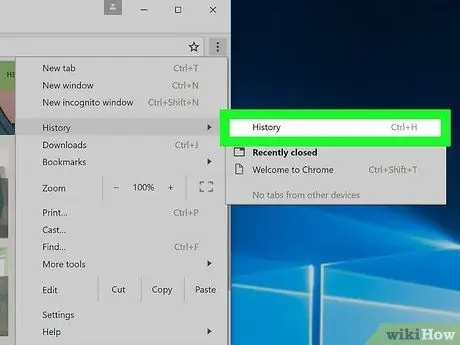
Алхам 4. Түүх дээр дарна уу
Энэ нь унах цэсийн дээд талд байна. Үүний дараа таныг хөтчийн хайлтын түүх рүү аваачна.
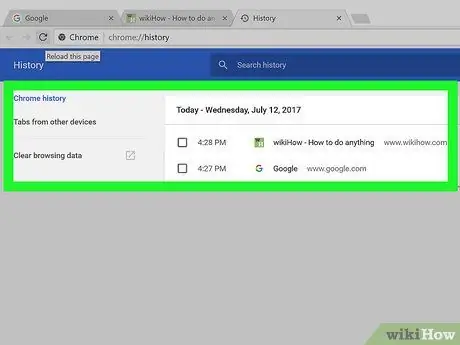
Алхам 5. Хөтчийн хайлтын түүхийг хянана уу
Та хайлтын түүхийн хуудсыг гүйлгэж, түүхийн жагсаалтаас өмнөх оруулгуудыг үзэх эсвэл одоо байгаа линк дээр дарж линк хуудсыг дахин нээж болно.
Хайлтын түүхийг арилгахын тулд "дарна уу. Хайлтын түүхийг арилгах "Хуудасны зүүн талд байна. "Хайлтын түүх" сонголтыг тэмдэглэсэн эсэхийг шалгаад "дээр дарна уу. Хайлтын өгөгдлийг цэвэрлэх ”.
8 -ийн 2 -р арга: Google Chrome -ийн гар утасны хувилбар
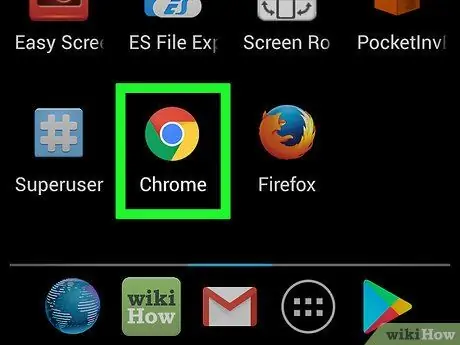
Алхам 1. Google Chrome -ийг нээнэ үү
Энэ програмыг ердийн Chrome лого бүхий цагаан дүрс тэмдгээр тэмдэглэсэн болно.
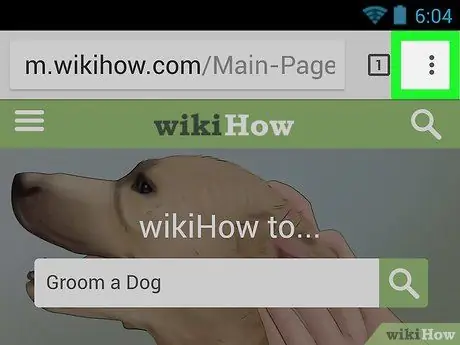
Алхам 2. хүрнэ үү
Энэ нь дэлгэцийн баруун дээд буланд байна.
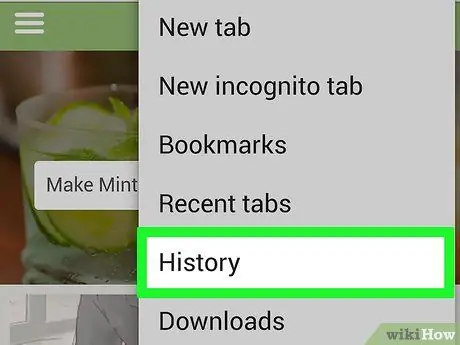
Алхам 3. Түүхэнд хүрнэ үү
Энэ нь цэсийн дунд байна.
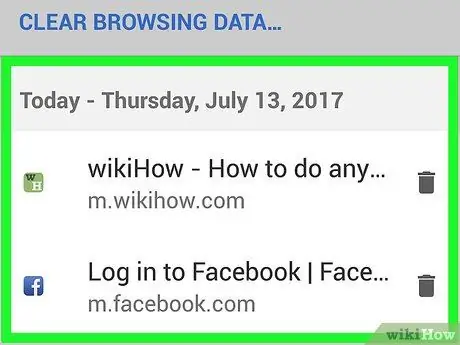
Алхам 4. Хөтчийн хайлтын түүхийг хянана уу
Түүхийн оруулгад хүрэхэд таныг холбогдох линк хуудас руу аваачна.
Хайлтын түүхийг арилгахын тулд "" сонголтыг дарна уу. Хайлтын түүхийг цэвэрлэх "Дэлгэцийн зүүн доод буланд. "Хайлтын түүх" сонголтыг сонгосон эсэхийг шалгаад "" хэсэгт очно уу. Хайлтын өгөгдлийг цэвэрлэх "хоёр удаа.
8 -ийн 3 -р арга: Firefox -ийн ширээний хувилбар
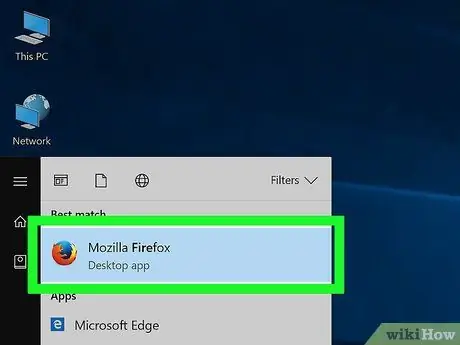
Алхам 1. Firefox -ийг нээнэ үү
Энэхүү аппликейшнийг улбар шар үнэг тойрсон цэнхэр бөмбөрцгийн дүрс тэмдгээр тэмдэглэсэн болно.
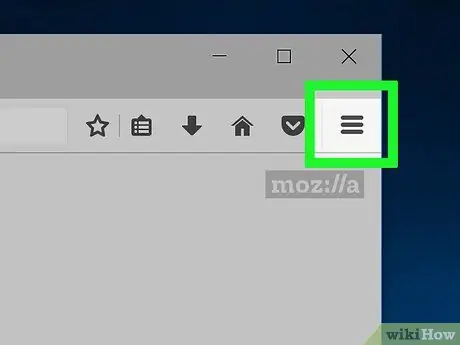
Алхам 2. Дарна уу
Энэ нь Firefox цонхны баруун дээд буланд байрладаг.
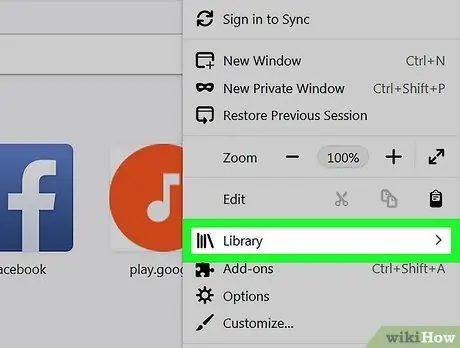
Алхам 3. Номын сан дээр дарна уу
Энэ нь нээгдэх цэсийн цонхонд байна.
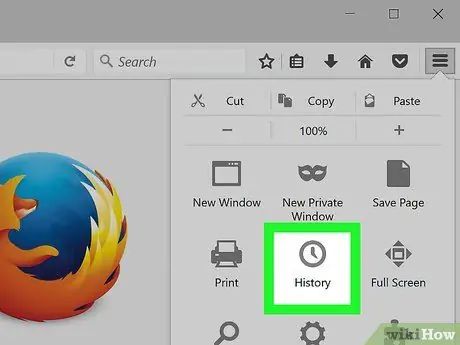
Алхам 4. Түүх дээр дарна уу
Энэ нь гарч ирэх цэсэнд байна. Сонголт " Түүх "Гэсэн шошгон дээр дээгүүр нь цагийн дүрс байна.
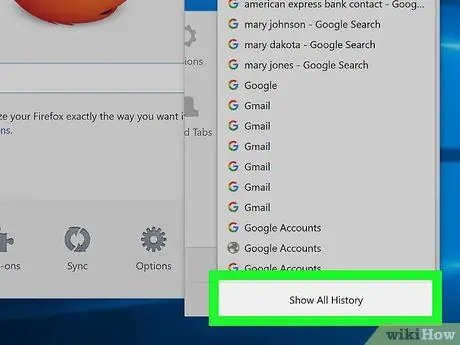
Алхам 5. Бүх түүхийг харуулах дээр дарна уу
Энэ сонголт нь "Түүх" цэсний доод талд байна. Үүнийг дарсны дараа Firefox -ийн хайлтын түүхийг тусдаа цонхонд харуулах болно.
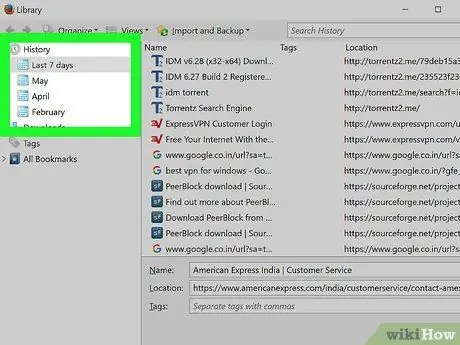
Алхам 6. Хөтчийн хайлтын түүхийг хянана уу
Хайлтын оруулгыг хоёр дарахад хөтөч дээр нээгдэх болно.
Та түүхийн оруулгуудыг (жишээлбэл, тодорхой сайтууд эсвэл фолдерууд) устгахын тулд хүссэн бичлэгээ хулганы баруун товчлуур дээр дарж (эсвэл хяналтын самбар дээр давхар хайх) устгаж болно. Устгах ”.
8 -р аргын 4: Firefox гар утасны хувилбар
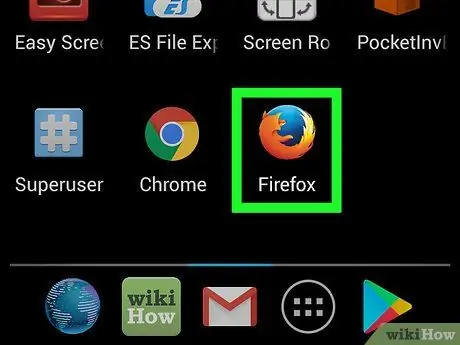
Алхам 1. Firefox -ийг нээнэ үү
Энэхүү аппликейшнийг улбар шар үнэг тойрсон цэнхэр бөмбөрцгийн дүрс тэмдгээр тэмдэглэсэн болно.
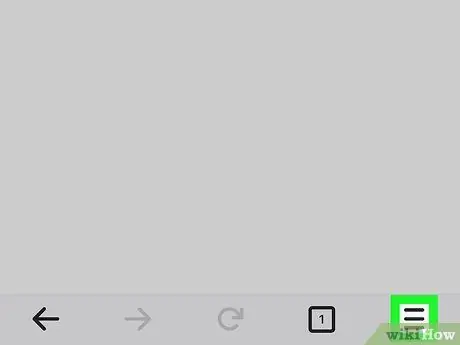
Алхам 2. хүрнэ үү
Энэ нь дэлгэцийн баруун доод буланд байна. Үүний дараа шинэ цонх нээгдэнэ.
Андройд төхөөрөмж дээр товчлуурыг дарна уу ⋮ Дэлгэцийн баруун дээд буланд цэсийн цонхыг нээнэ үү.
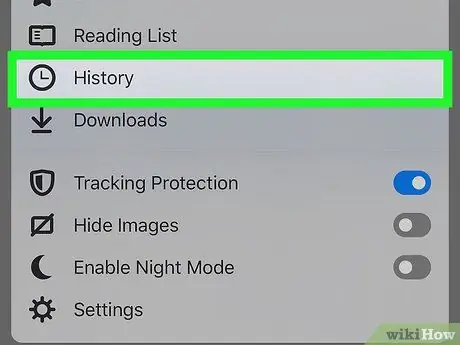
Алхам 3. Түүхэнд хүрнэ үү
Энэ товчлуур нь цэсэнд байна. Үүний дараа хөдөлгөөнт төхөөрөмж дээрх Firefox түүхийн хуудас нээгдэнэ.
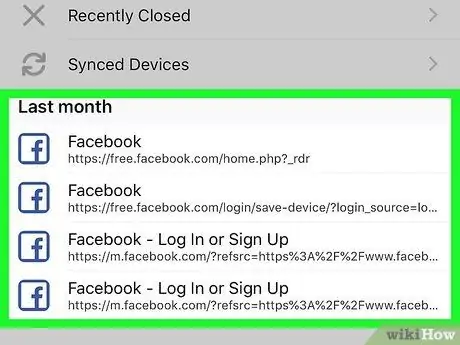
Алхам 4. Firefox -ийн түүхэнд анхаарлаа хандуулаарай
Хайлтын түүхэнд хүрснээр та үүнийг дахин нээх боломжтой. Үүний зэрэгцээ, хайлтын түүхийг зүүн тийш шудрах нь жагсаалтаас хасагдах болно.
Firefox дахь хайлтын түүхийг бүхэлд нь арилгахын тулд товчлуурыг дарна уу ☰ эсвэл ⋮, тэгвэл Тохиргоо, Хувийн мэдээллийг цэвэрлэх, Хувийн мэдээллийг цэвэрлэх (iPhone дээр) эсвэл одоо цэвэрлэ (Андройд дээр), эцэст нь хүрнэ үү БОЛЖ БАЙНА УУ (iPhone дээр) эсвэл ДАТА ЦЭВЭРЛЭХ (Андройд дээр).
8 -ийн 5 -р арга: Microsoft Edge
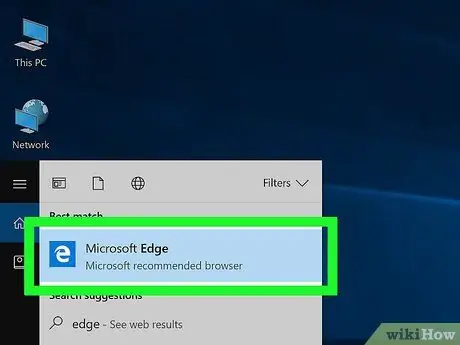
Алхам 1. Microsoft Edge -ийг нээнэ үү
Энэхүү програмыг цагаан өнгийн "e" үсгээр цэнхэр хайрцгаар тэмдэглэсэн болно.
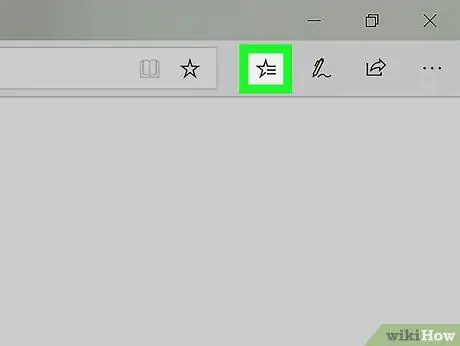
Алхам 2. "Hub" дүрс дээр дарна уу
Энэ бол Microsoft Edge цонхны баруун дээд буланд од хэлбэртэй дүрс юм (үзэгний дүрс тэмдгийн зүүн талд). Үүний дараа цэсийн цонх нээгдэнэ.
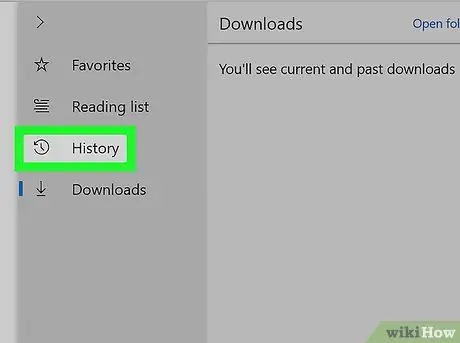
Алхам 3. Түүх дээр дарна уу
Энэ нь цэсийн цонхны зүүн талд байна. Үүний дараа хайлтын түүх нээгдэнэ.
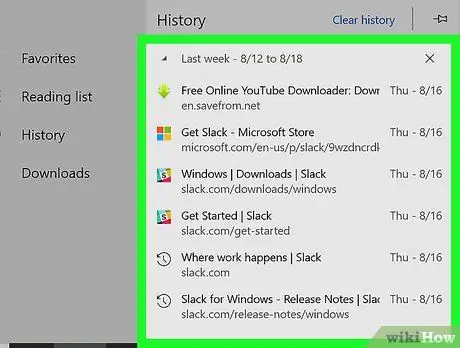
Алхам 4. Хайлтын түүхийг анхаарч үзээрэй
Та хуудсыг нээхийн тулд үзэх түүхийн аль нэг дээр дарж болно.
Хайлтын түүхийг арилгахын тулд дарна уу Түүхийг цэвэрлэх энэ цэсний баруун дээд буланд. "Хайлтын түүх" гэснийг товшиж, дарна уу тодорхой.
8 -ийн 6 -р арга: Internet Explorer
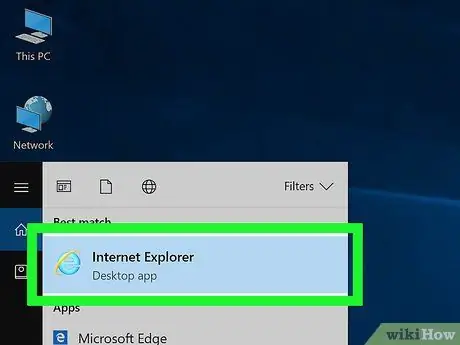
Алхам 1. Internet Explorer -ийг нээнэ үү
Энэ програмыг "" үсгийн дүрс тэмдгээр тэмдэглэв. д"цайвар цэнхэр.
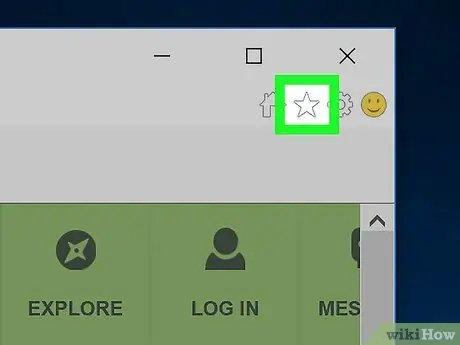
Алхам 2. Оддын дүрс дээр дарна уу
Энэ нь хөтчийн цонхны баруун дээд буланд байрладаг. Үүнийг дарсны дараа гарч ирэх цэс гарч ирнэ.
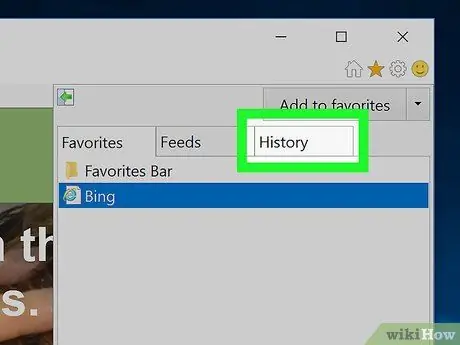
Алхам 3. Түүх таб дээр дарна уу
Энэ нь гарч ирэх цэсийн баруун дээд буланд байна.
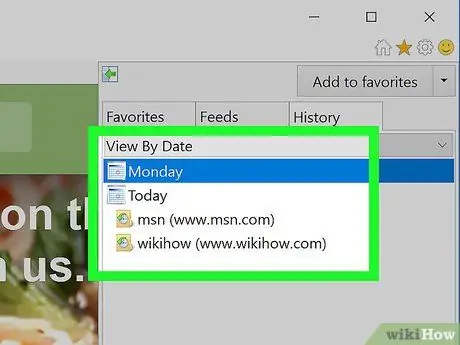
Алхам 4. Хөтчийн хайлтын түүхийг хянана уу
Та "Түүх" цэсэн дэх хавтас дээр дарж тухайн сарын хайлтын түүхийг үзэх боломжтой эсвэл хавтас (эсвэл оруулга) дээр хулганы баруун товчийг дараад " Устгах Үүнийг хайлтын түүхээс хасахын тулд.
Түүхийг арилгахын тулд цонхны баруун дээд буланд байгаа арааны дүрс дээр дарна уу. Дарна уу " Интернетийн сонголтууд, дараа нь сонгоно уу " Устгах "Түүхийг үзэх" сонголтын дор байгаа. "Түүх" сонголтыг тэмдэглэсэн эсэхийг шалгаад "дээр дарна уу. Устгах ”.
8 -р арга 7: Safari гар утасны хувилбар
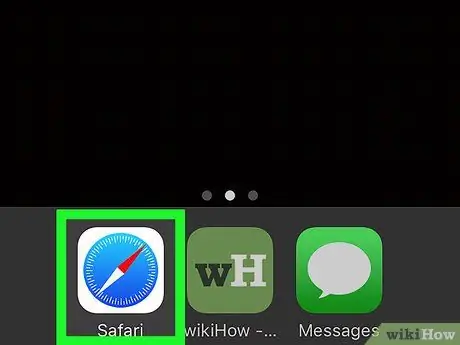
Алхам 1. Safari -ийг нээнэ үү
Энэхүү програмыг цэнхэр луужингийн лого бүхий цагаан дүрс тэмдгээр тэмдэглэсэн болно.
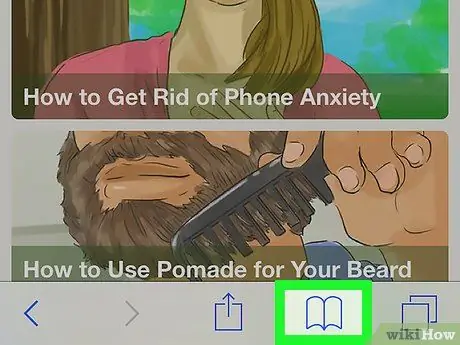
Алхам 2. Номын товчлуурыг дарна уу
Энэ товчлуур нь хоёр дөрвөлжин тэмдгийн зүүн талд байна. Энэ товчлуурыг дарахад таныг төхөөрөмжийн хайлтын түүх рүү хөтлөх болно.
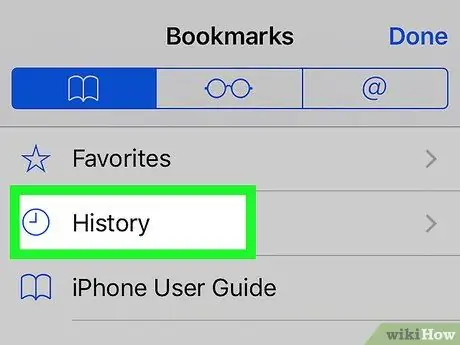
Алхам 3. Түүх дээр дарна уу
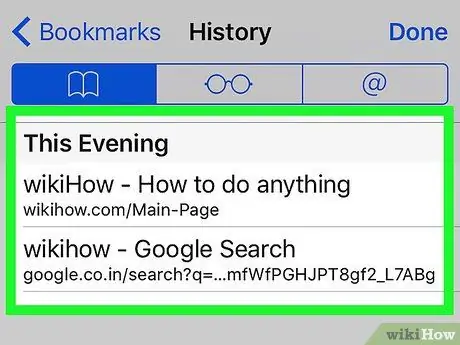
Алхам 4. Хөтчийн хайлтын түүхийг хянана уу
Түүхийн хуудсан дээрх бичлэгт хүрэхэд таныг тухайн бичлэгийн вэб хуудас руу аваачна.
Та Safari програмаар дамжуулан хөтчийн хайлтын түүхийг устгах боломжгүй
8 -ийн 8 -р арга: Safari -ийн ширээний хувилбар
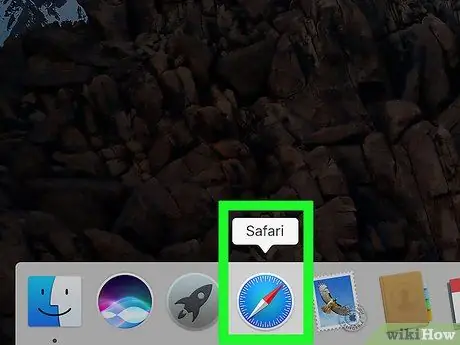
Алхам 1. Safari -ийг нээнэ үү
Энэ аппликейшн нь таны Mac компьютерын залгуур дээр гарч ирэх цэнхэр луужингийн дүрс тэмдгээр тэмдэглэгдсэн болно.
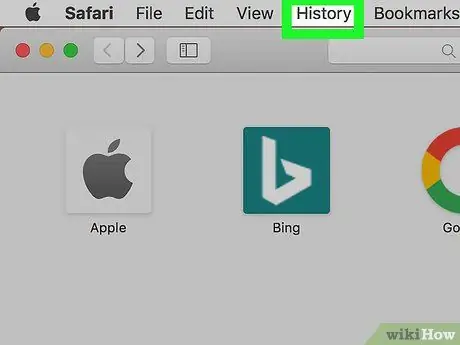
Алхам 2. Түүх дээр дарна уу
Энэ нь дэлгэцийн зүүн дээд буланд байна.
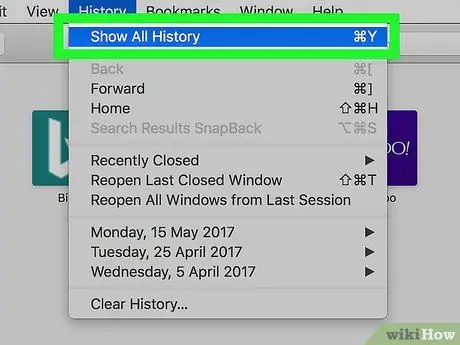
Алхам 3. Түүх харуулах дээр дарна уу
Үүний дараа хайлтын түүхийн цонх гарч ирнэ.
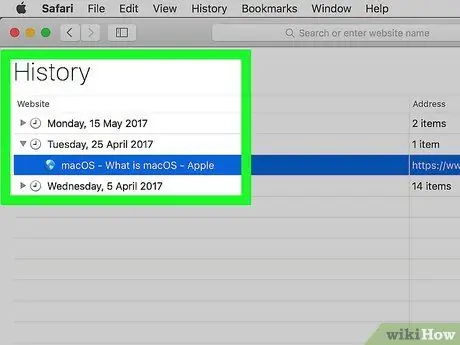
Алхам 4. Хөтчийн хайлтын түүхийг хянана уу
Түүхийн бичлэгийг дарахад таныг нэвтрэх хуудас руу аваачна.






